

Wir bemühen uns, die Produktqualität und den Funktionsumfang des Druckers ständig zu erweitern und zu optimieren, und liefern daher regelmäßig Aktualisierungen der zugrunde liegenden Firmware und der Drucker-Software. Ihre örtliche Kundendienstvertretung nimmt entweder die Aktualisierung vor oder stellt Ihnen die entsprechende Aktualisierungsdatei für die Installation zur Verfügung. In der Anzeige Software Update (Software-Aktualisierung) sind die früher bereits installierten Aktualisierungen aufgelistet.
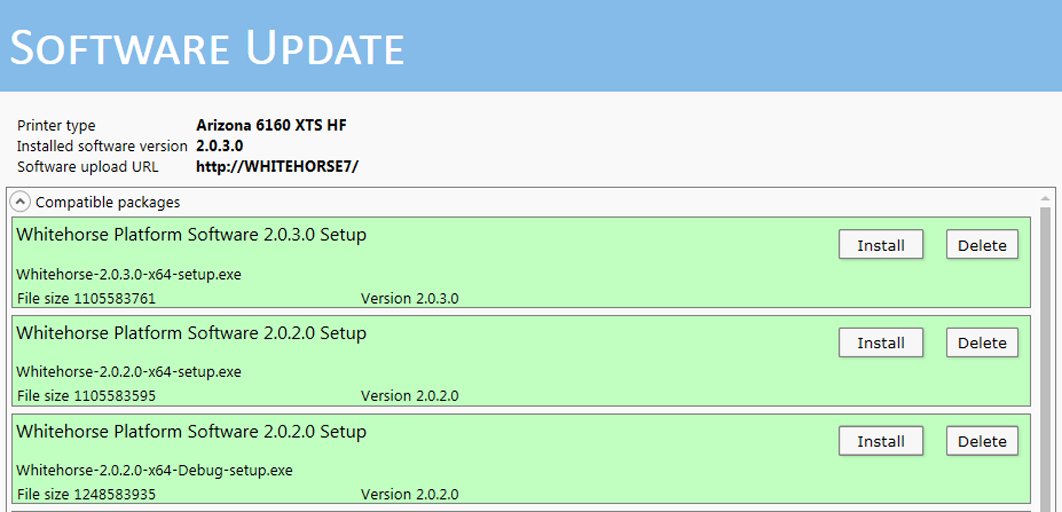
Ihr Fachhändler bzw. Ihre Kundendienstvertretung informieren Sie, wenn eine Aktualisierung der Drucker-Software erforderlich ist. Für den Fall, dass Sie die Aktualisierung selbst installieren müssen, finden Sie hier die erforderlichen Anweisungen.
Laden Sie das Aktualisierungspaket für Ihr Druckermodell aus dem Bereich Printer Support - Customer Access unter folgender Web-Adresse herunter: Arizona 61x0 XTHF Mark II
Extrahieren Sie den Inhalt des Pakets in ein Verzeichnis auf Ihrer Festplatte. Das zum Extrahieren erforderliche Passwort erhalten Sie von Ihrer Kundendienstvertretung oder von Ihrem Fachhändler (möglicherweise benötigen Sie dazu einen Wartungsvertrag).
Um dieses Software-Aktualisierungspaket auf Ihren Drucker zu laden, öffnen Sie bitte die Drucker-Webseite. Bitte öffnen Sie einen Internet-Browser auf Ihrem PC und geben ein: http:// gefolgt vom Netzwerknamen Ihres Druckers. Den Netzwerknamen finden Sie auf dem Druckermonitor in der Registerkarte [Einstellungen] / [Netzwerkverbindung]. Wenn der Netzwerkname WHITEHORSE7 lautet, geben Sie bite http://whitehorse7ein.
Wählen Sie auf der daraufhin angezeigten Seite der Website für den Drucker im Menü die Option Update Software (Software aktualisieren).

Klicken Sie auf der daraufhin angezeigten Seite „Upload Software“ auf die Schaltfläche Browse (Durchsuchen), und wechseln Sie zu der Datei, die Sie in Schritt 2 extrahiert haben.

Klicken Sie auf die Schaltfläche [Upload] (Hochladen), um das Software-Aktualisierungspaket auf Ihren Drucker zu übertragen.
Rufen Sie den Druckermonitor auf und wählen Sie die Registerkarte [Aktualisierungen].
Suchen Sie das Software-Aktualisierungspaket in der Liste und klicken Sie auf die Schaltfläche [Installieren].
Während der Installation wird der Drucker zwei Mal neu gestartet.